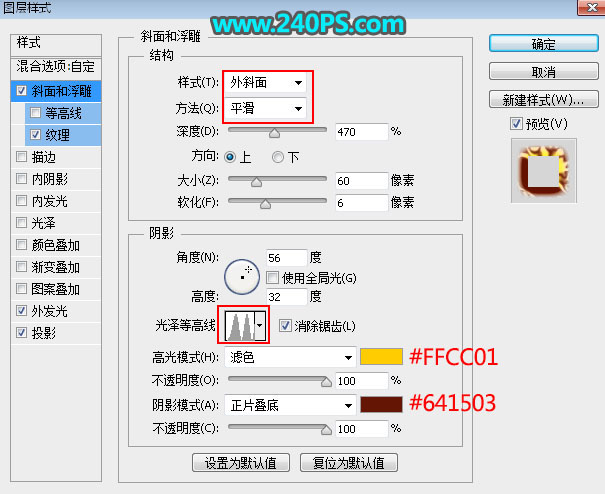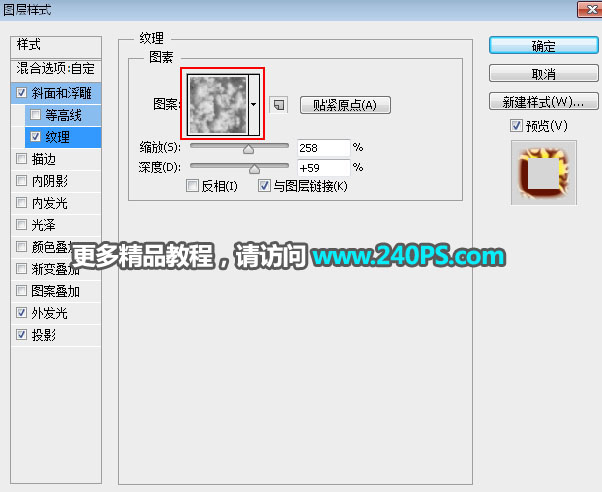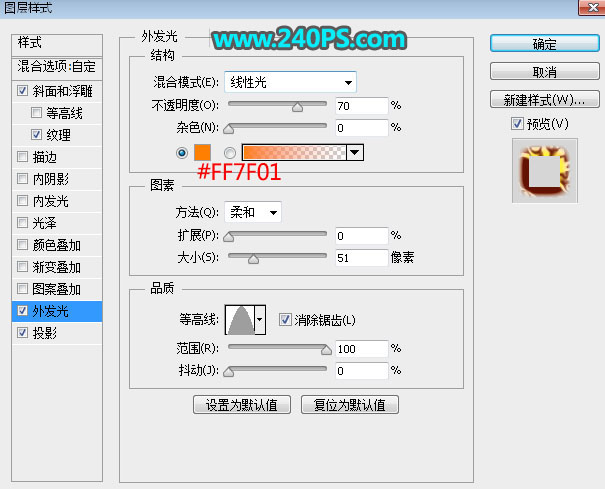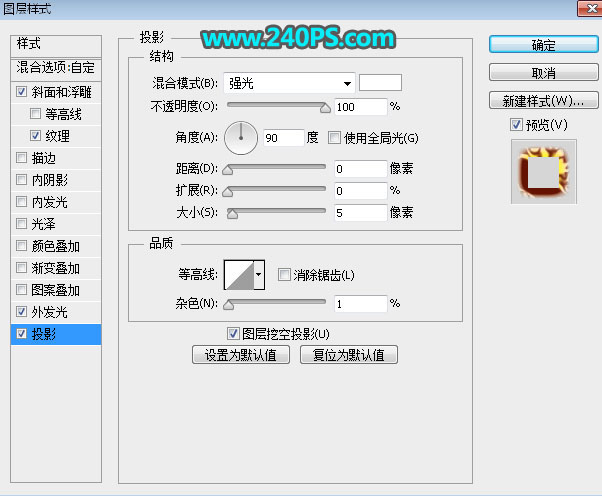颜色叠加
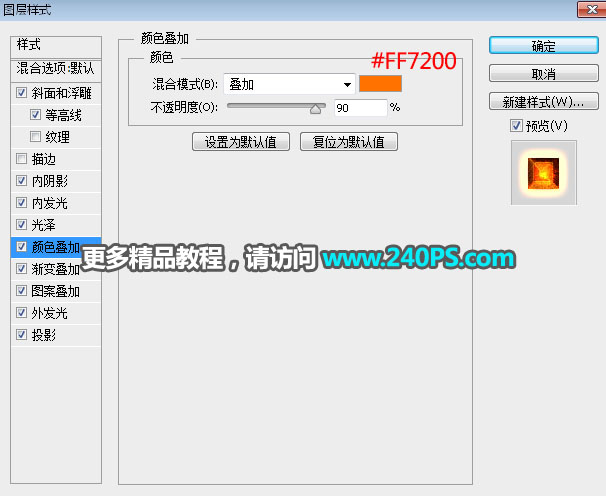
渐变叠加
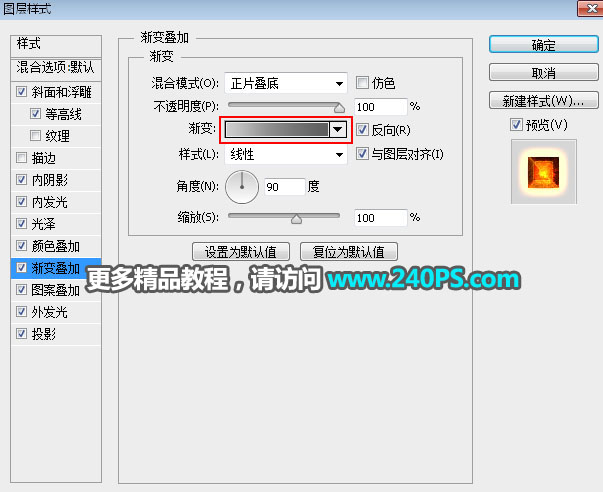
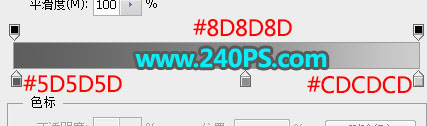
图案叠加
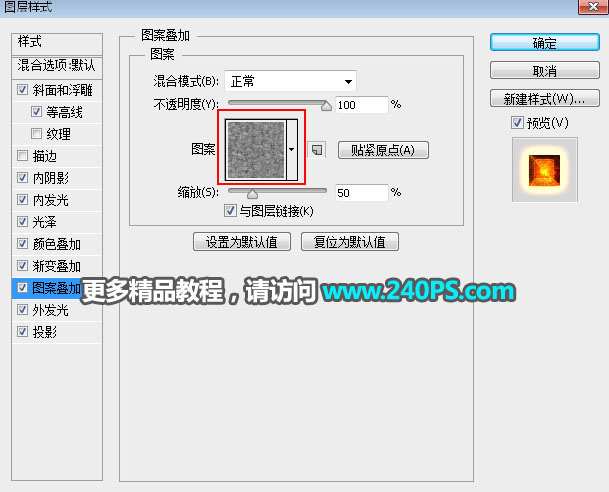
外发光
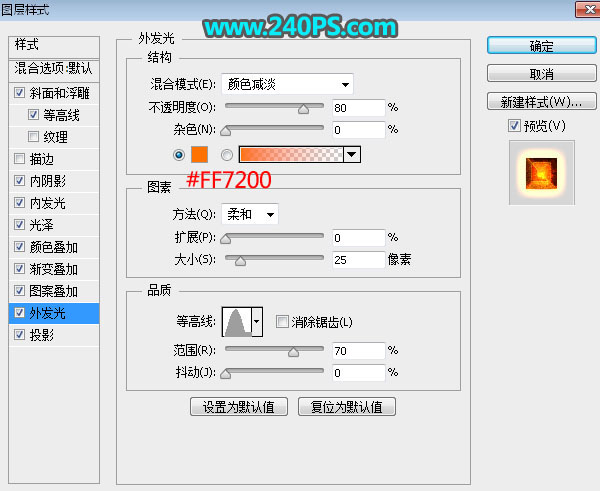
投影
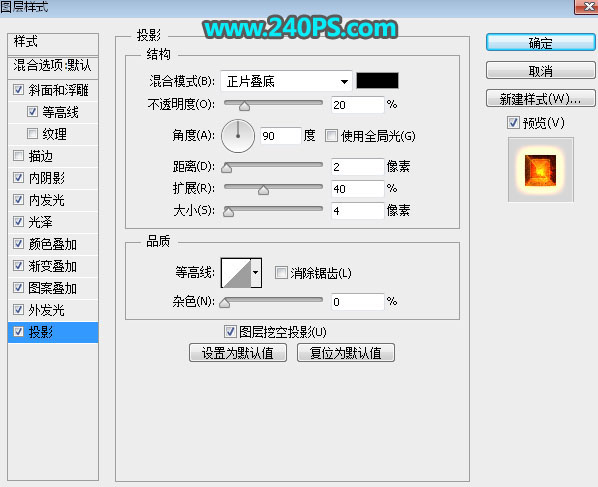
13、确定后得到下图所示的效果。

14、按Ctrl + J 把当前文字图层复制一层,然后清除图层样式,如下图。

15、给当前文字设置图层样式。
斜面和浮雕
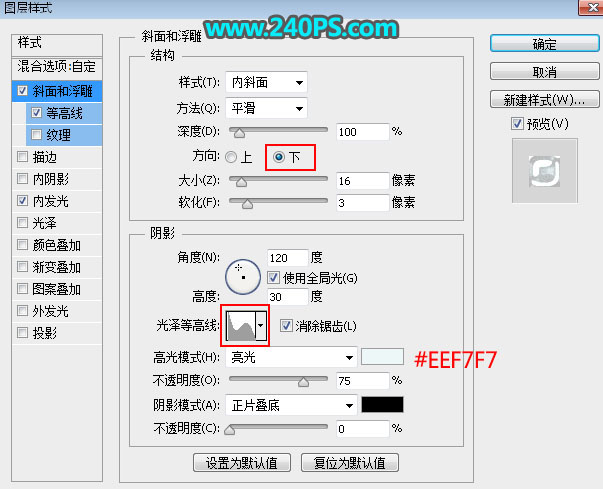

等高线
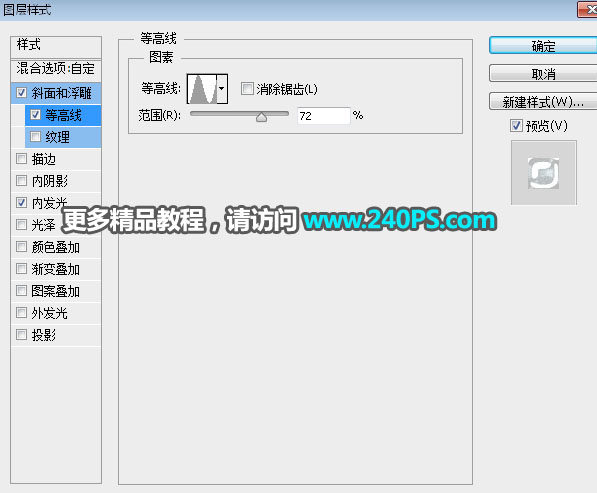
内发光
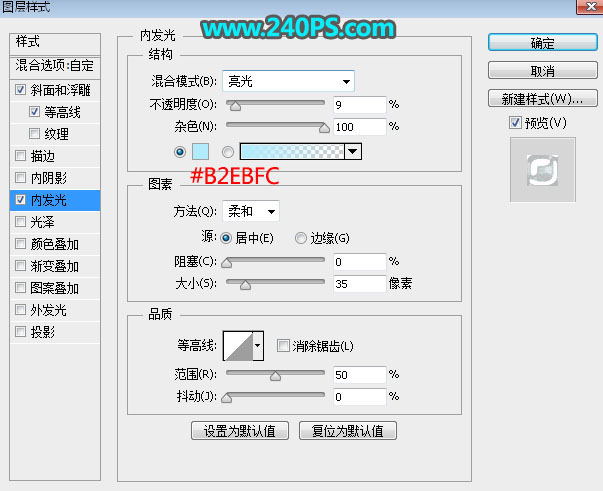
16、确定后把填充改为23%,如下图。

17、按Ctrl + J 把当前文字图层复制一层,然后清除图层样式,如下图。

18、给当前文字图层设置图层样式。
斜面和浮雕
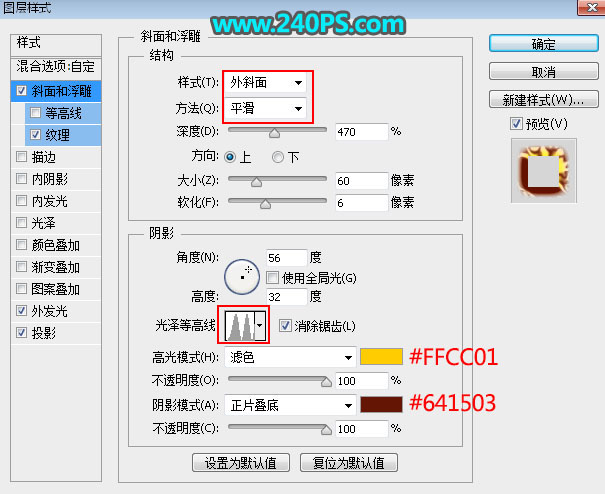
纹理
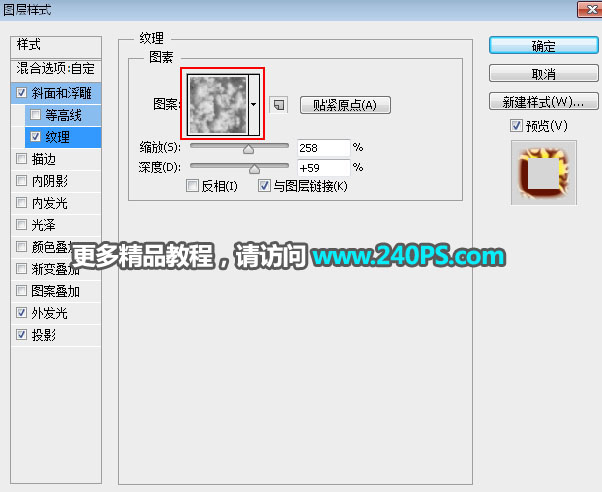
外发光
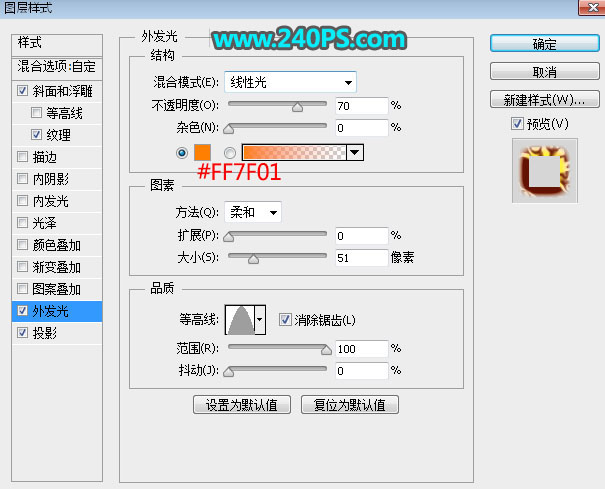
投影
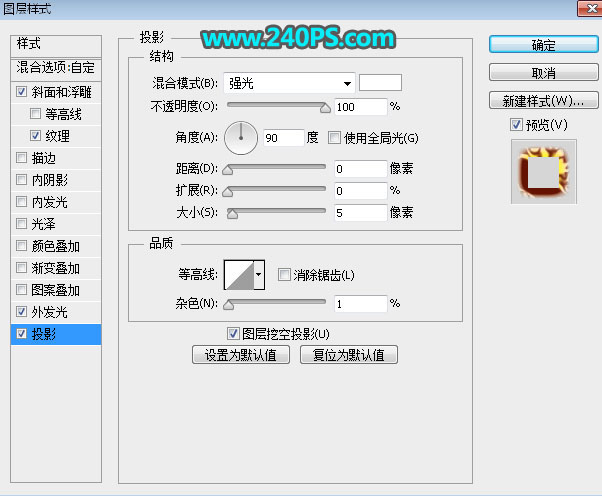
19、确定后把填充改为0%,如下图。

最终效果

标签:火焰纹理字
颜色叠加
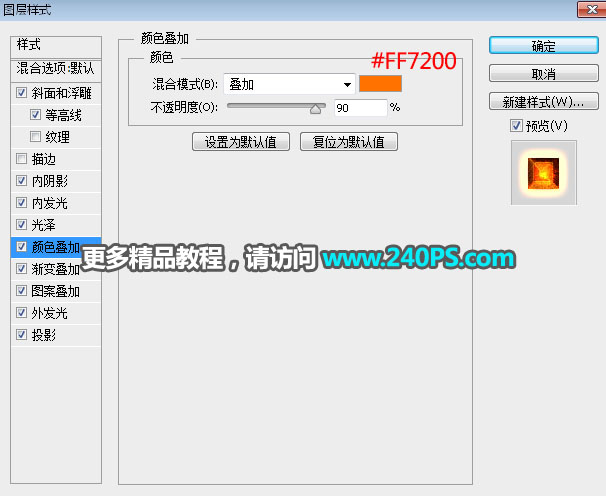
渐变叠加
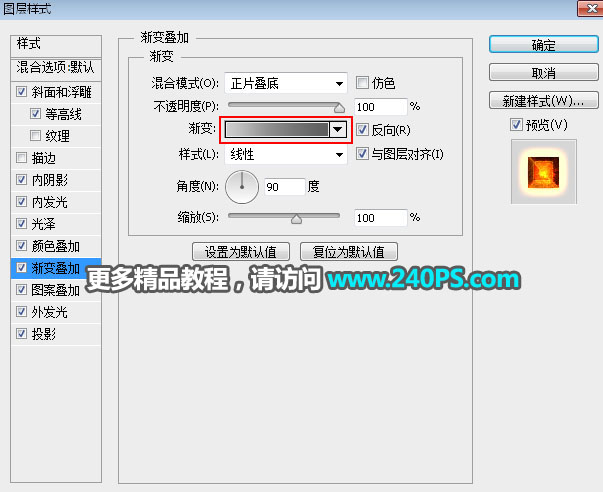
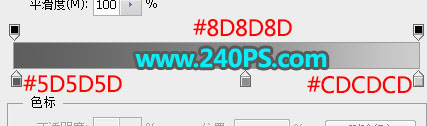
图案叠加
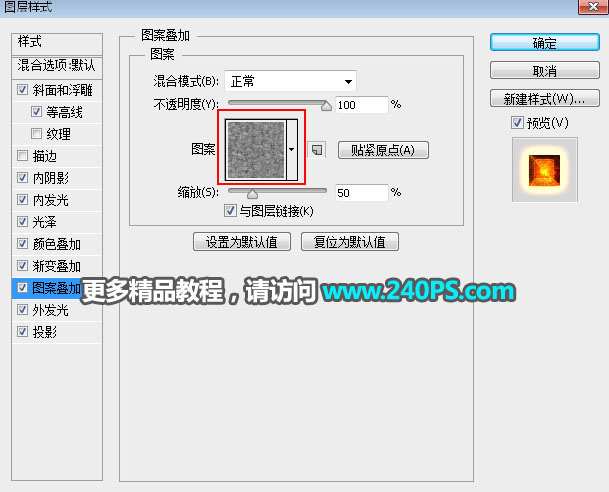
外发光
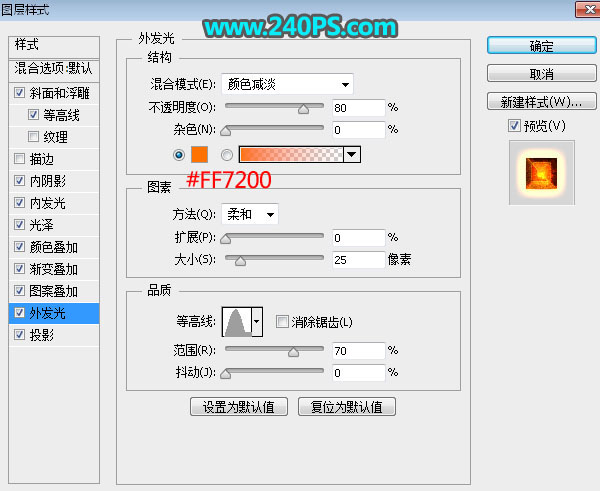
投影
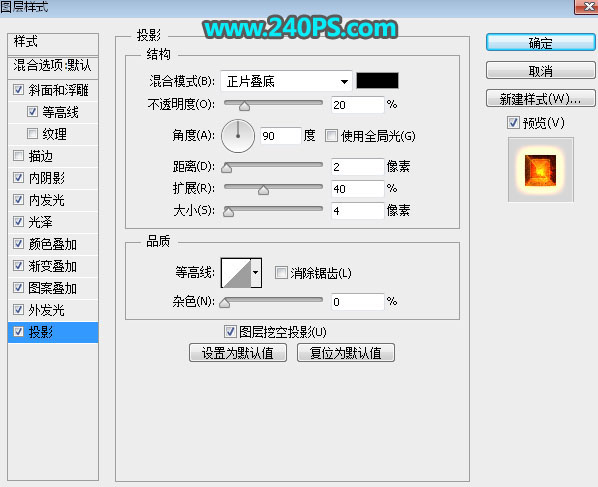
13、确定后得到下图所示的效果。

14、按Ctrl + J 把当前文字图层复制一层,然后清除图层样式,如下图。

15、给当前文字设置图层样式。
斜面和浮雕
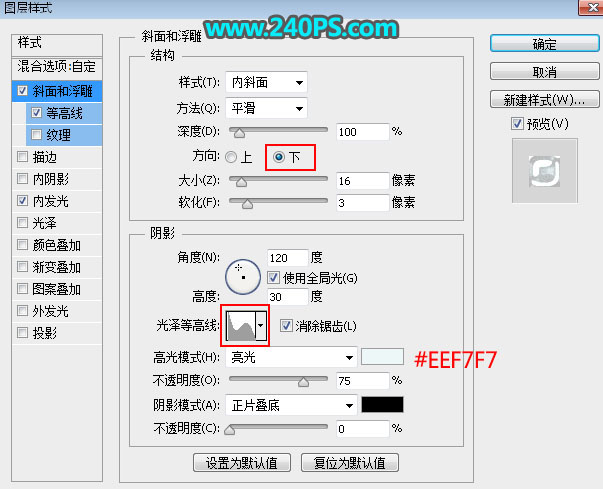

等高线
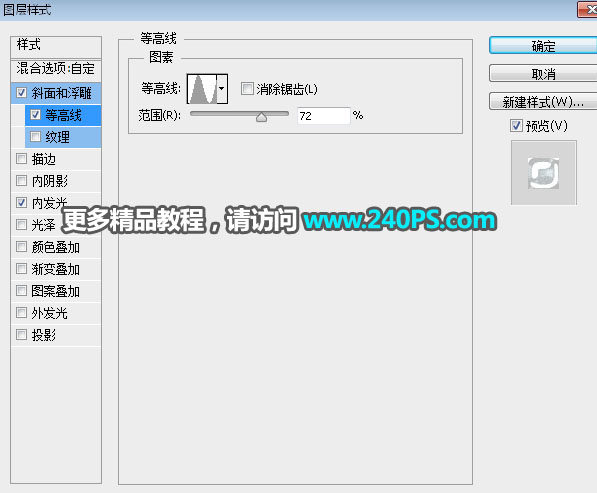
内发光
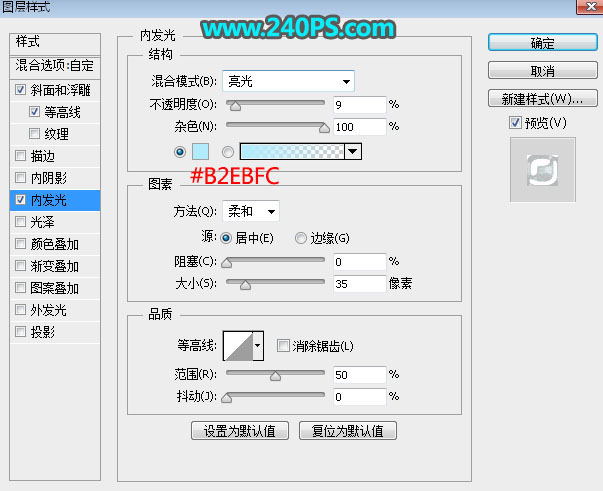
16、确定后把填充改为23%,如下图。

17、按Ctrl + J 把当前文字图层复制一层,然后清除图层样式,如下图。

18、给当前文字图层设置图层样式。
斜面和浮雕